在输入函数时,使用excel2010“自动求和”功能自动插入函数,可以快速地插入求和、平均值、计数、最大值、最小值等函数以及其他函数,方便用户快速输入使用频率较高的函数。
1、单击“求和”选项
打开excel表格,选中要显示自动求和的单元格,切换至“公式”选项卡,单击“函数库”组中的“自动求和”按钮,在展开的下拉列表中单击“求和”选项,如下图所示。
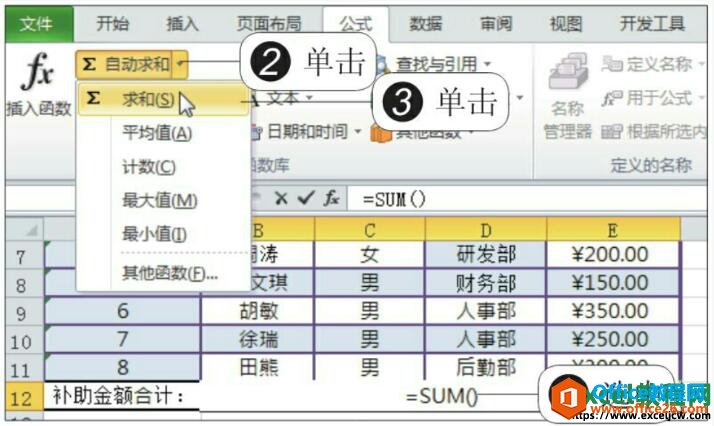
图1
如何在excel2010中手动建立分级显示
在对数据进行分类汇总后,Excel系统会自动按照设置的汇总方式对数据清单进行分级显示。但用户也可在excel2010中手动建立分级显示。当数据清单中连续多个单元格包含了类似的数据时,就可对
2、自动求和后的效果
随即会自动在所选单元格中输入求和公式“=SUM()”,输入需要引用的单元格,按【Enter】键即可快速计算出补助金额合计,如下图所示。
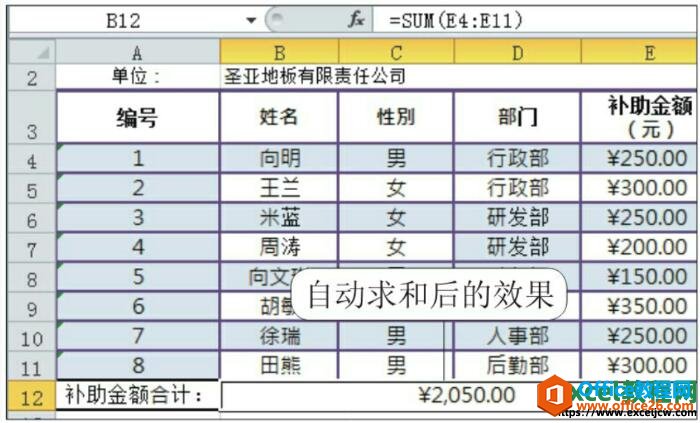
图2
今天我们学习了在excel中如何快速的插入函数,而且是通过自带的功能自动插入了函数,我们可以计算求和、平均值、计数、最大值、最小值等函数,使用这些函数我们无需记录函数和格式设置,只要通过鼠标点击即可,如果大家感觉不是很理解,可以到本站提供的Excel函数视频教程栏目进行深入学习了解,里面都是视频为大家讲课,大家学习起来更加方便,而且所有视频课程都是免费的。
如何在excel2010中使用公式自定义设置条件格式规则
用户除了可以使用Excel 2010系统提供的条件格式来分析数据外,还可以在excel2010中使用公式自定义设置条件格式规则,即通过公式自行编辑条件格式规则,以便使条件格式的运用更为灵活。 1、






